Word是一款处理文字的应用软件,平时我们做毕业论文或者个人简历都会经常用到它。在Word中添加页眉可以让文档变得更出彩,那么如何在Word中插入页眉呢?下面就来看看具体的操作吧。
【 tulaoshi.com - wps 】
在这里我除了告诉大家怎么插页眉还会讲修改页眉格式以及在页眉处插入图片的方法。第一步打开文件,点击图片所指的地方插入——页眉。
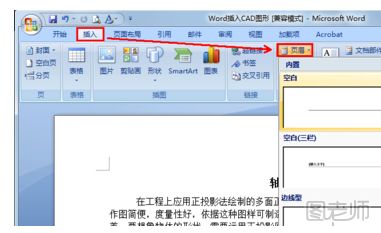
在输入文字的地方打上你要添加的页眉内容,仔细看我红框的位置,在该区域输入你页眉处要显示的文字。比如:输入文字,在这里以这四个数为例。
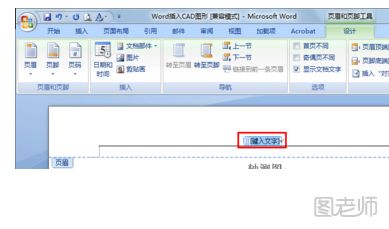
选中输入的文字,可以利用上面的工具像平时一样修改其格式。可以对页眉的字体、字号、颜色或者是否设置加粗等其它格式,可以根据自己的要求进行设置。
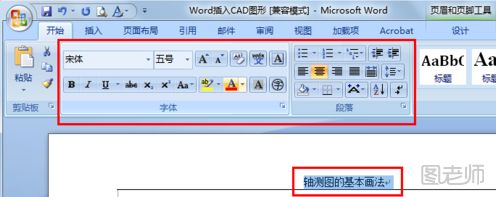
下划线看上去很不美观,于是就有人问怎么将其去掉呢?首先选中文字,然后在下划线中选择“无框线”,这样你就会发现下划线消失了。

页眉中也可以加入图片的。这里分享一下,在做简历时可以进入心仪公司的主页截取该公司的LOGO。在简历中插入LOGO图片,这样会让简历更突出哦^_^
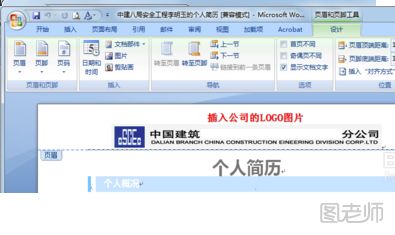
来源:http://www.tulaoshi.com/n/20170817/2666948.html
看过《【WPS教程】Word插入页眉的方法》的人还看了以下文章 更多>>